热门标签
热门文章
- 1Spring Boot 启动成功,但是无法访问 Controller 里面的方法_springboot进不去controller
- 2keras: Data Load & Data Preprocessing_keras data dataloader
- 3vue-element-admin $notify 内容过长不自动换行的问题_$notify数据过长换行
- 4小米游戏本bios_年轻人的第一台游戏本?——小米游戏本2019评测
- 5逻辑运算符
- 6爬虫遇到网页审查元素(开发者工具)打不开怎么办?_爬虫无权访问开发者工具
- 7汽车多重定位,实时定位追踪,远程查看汽车运行轨迹_lbs轨迹实时定位
- 8GEE系列:第7单元 利用GEE进行遥感影像分类【随机森林分类】_gee遥感影像分类实习报告
- 9随机森林如何评估特征重要性_随机森林 特征重要性
- 10YOLOv9改进 | 一文带你了解全新的SOTA模型YOLOv9(论文阅读笔记,效果完爆YOLOv8)
当前位置: article > 正文
LoRa实操入门_lora clip
作者:盐析白兔 | 2024-03-21 02:22:17
赞
踩
lora clip
系列文章目录
第一章 LoRa原理
第二章 LoRa实操入门
前言
LoRa是大模型微调的一种基础方法,广泛应用于语言大模型、视觉大模型和Clip对齐模型。这里介绍的是使用LoRa来训练Stable Diffusion的流程和细节,内容来自于b站up主朱泥酱,也建议大家去看视频讲解,非常详细。
一、LoRa训练的参数
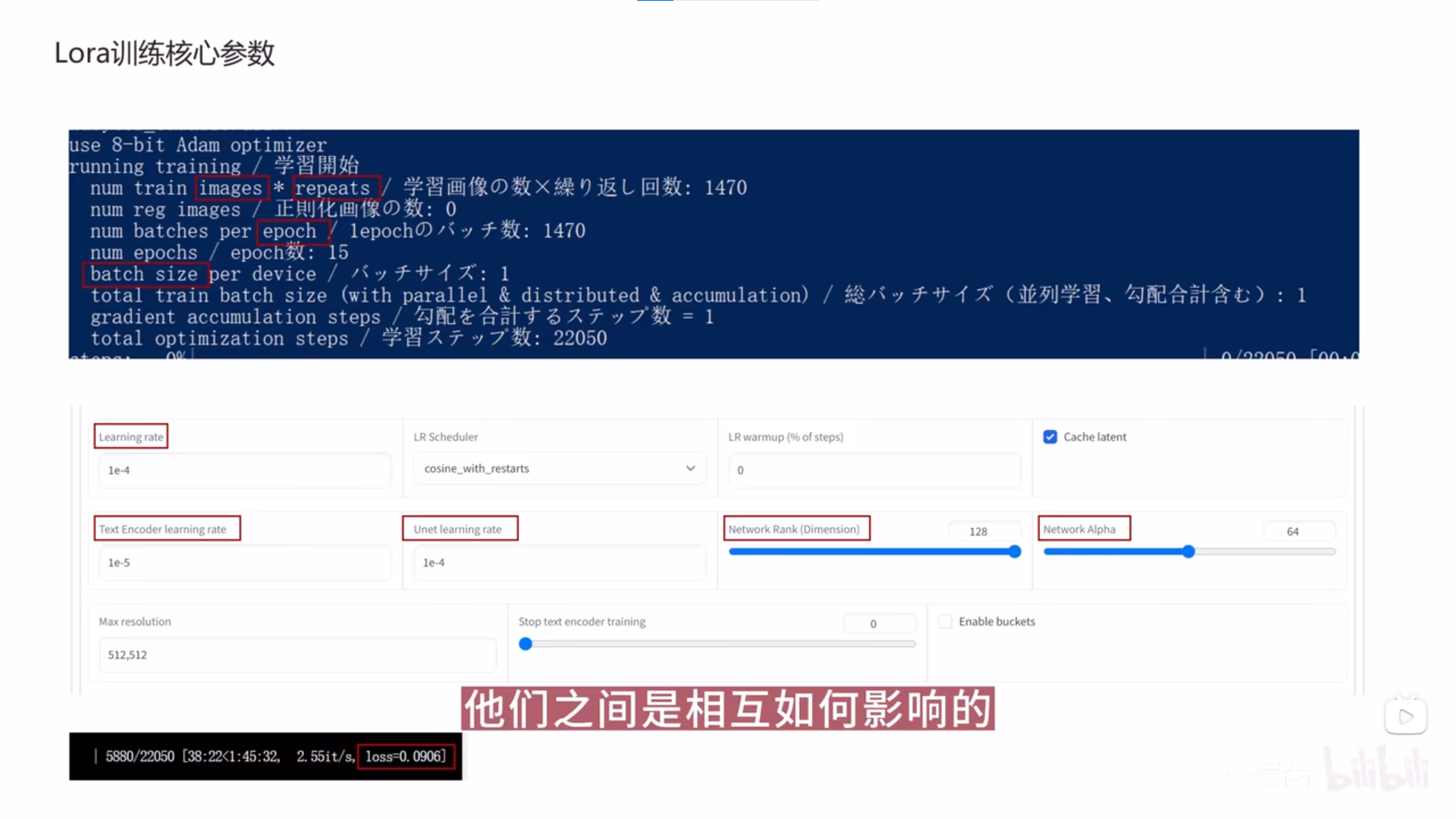
- 步数相关参数:
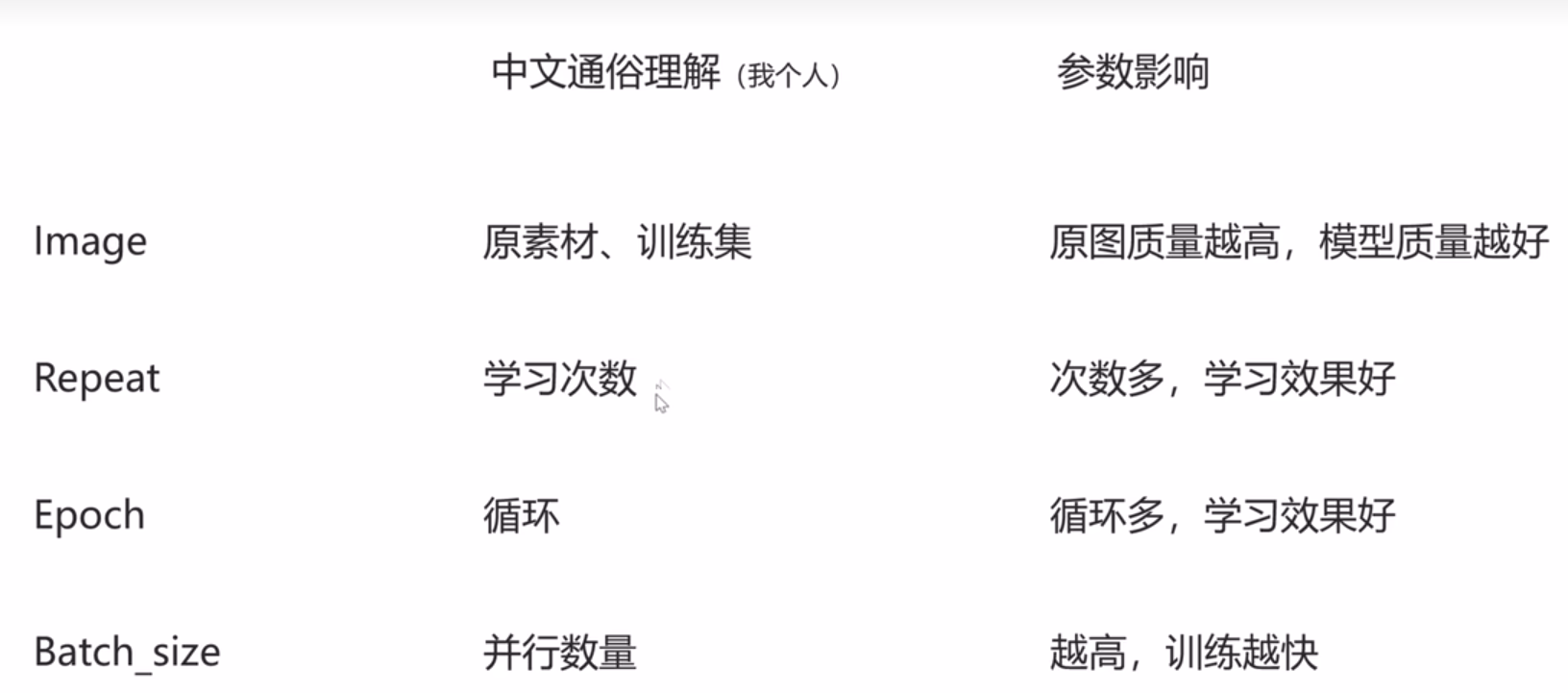
训练数据放置位置,以及train文件夹内二级文件的命名方式(f"{repeat}_**):
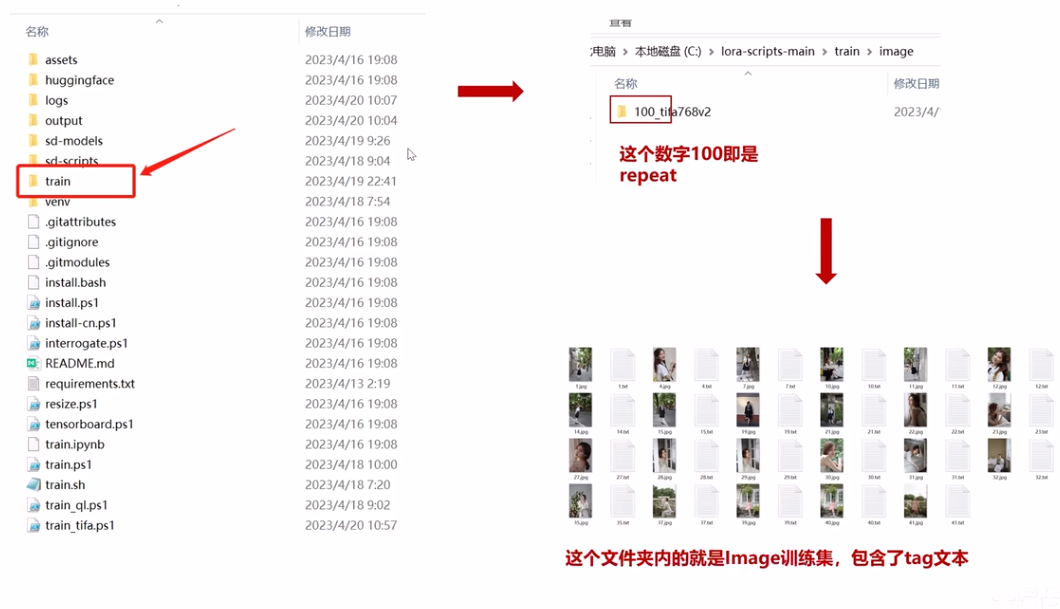
用于训练的图片需要保持同样的分辨率,如:512x512
正确的tag非常重要:
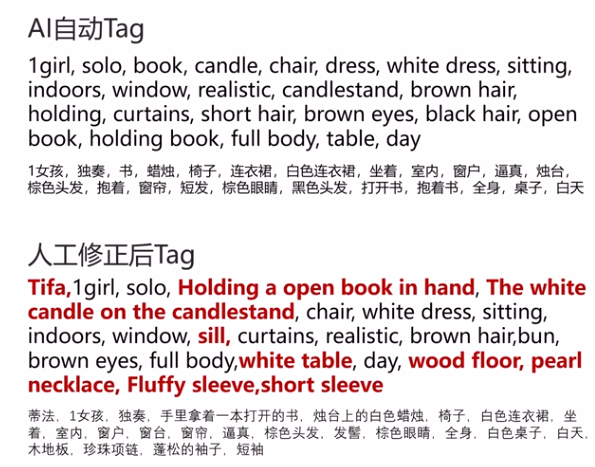
batchz_size设置建议:
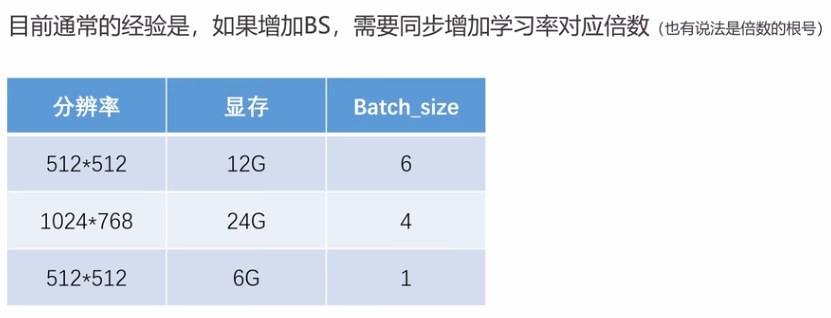
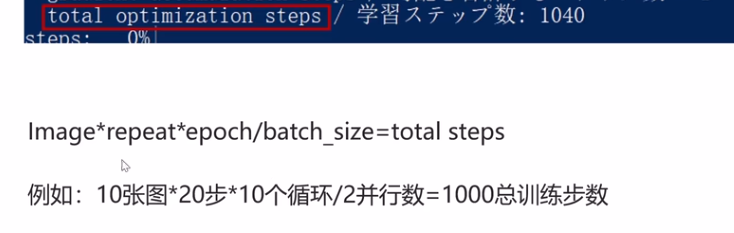
- 效率质量相关参数
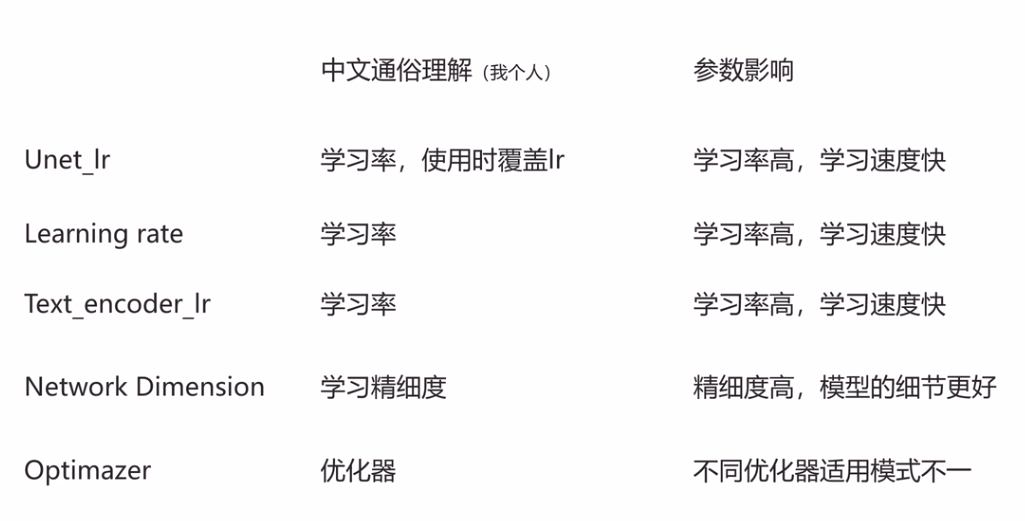
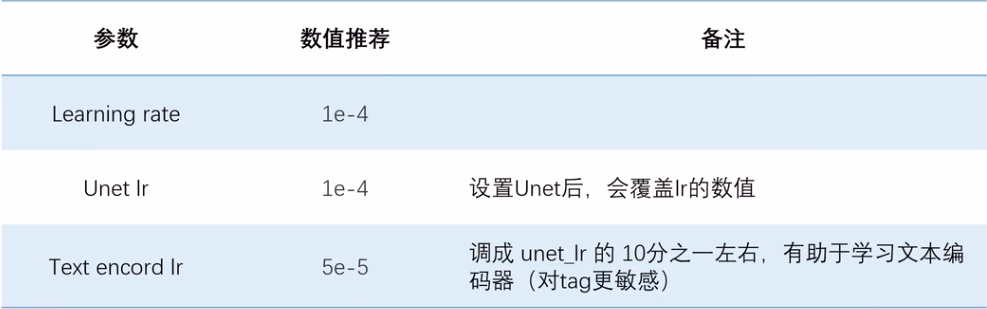
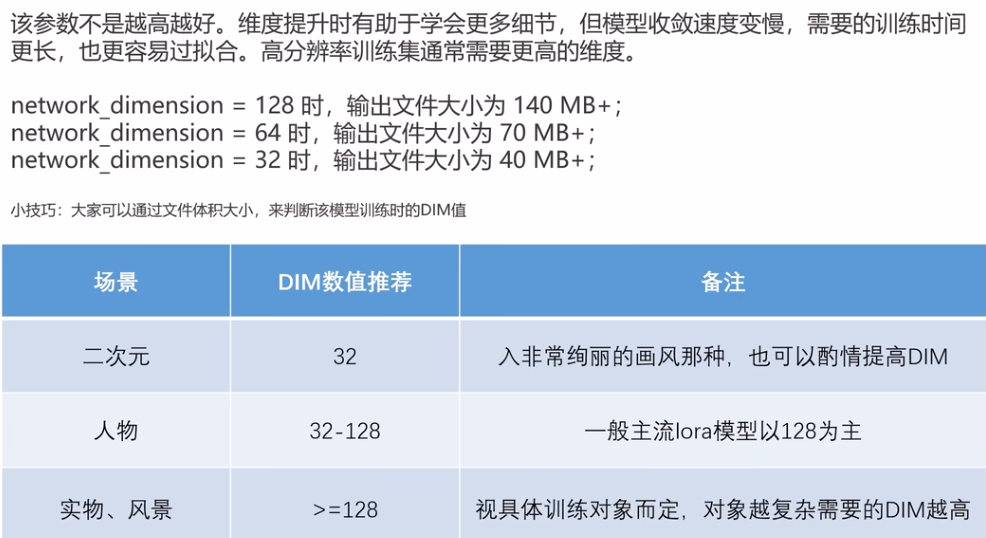
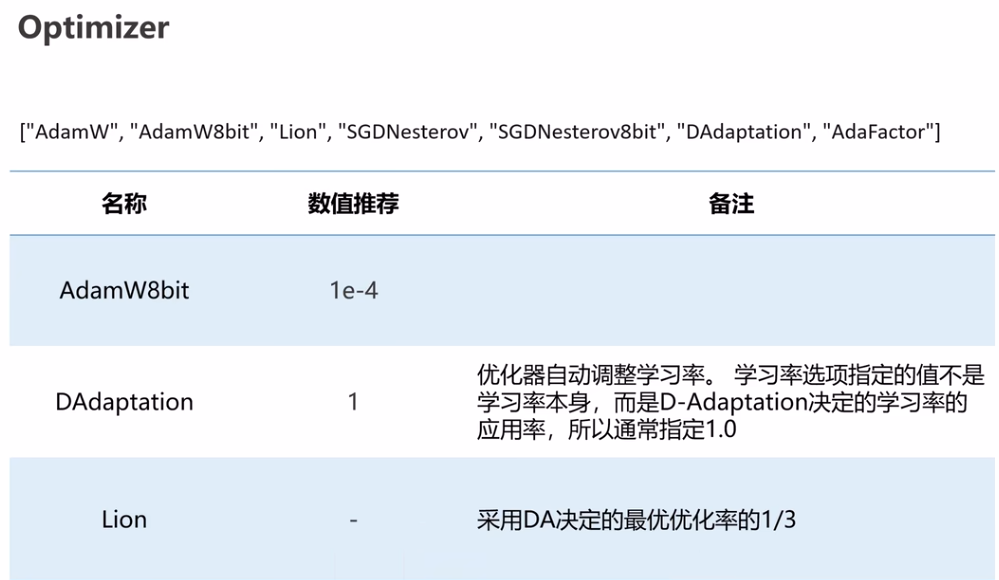
- last
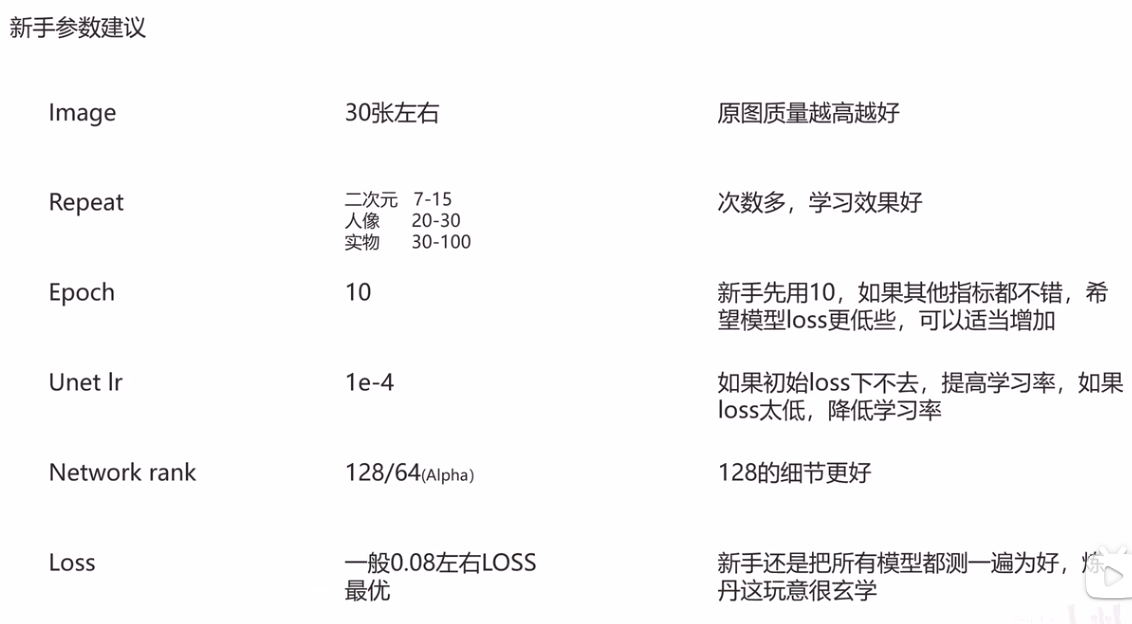
成功案例的LoRa参数:
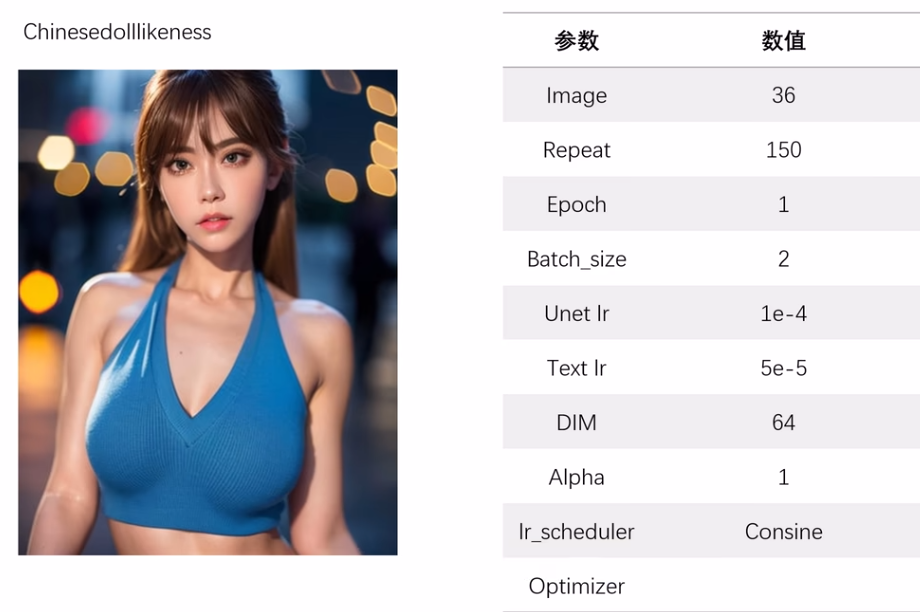
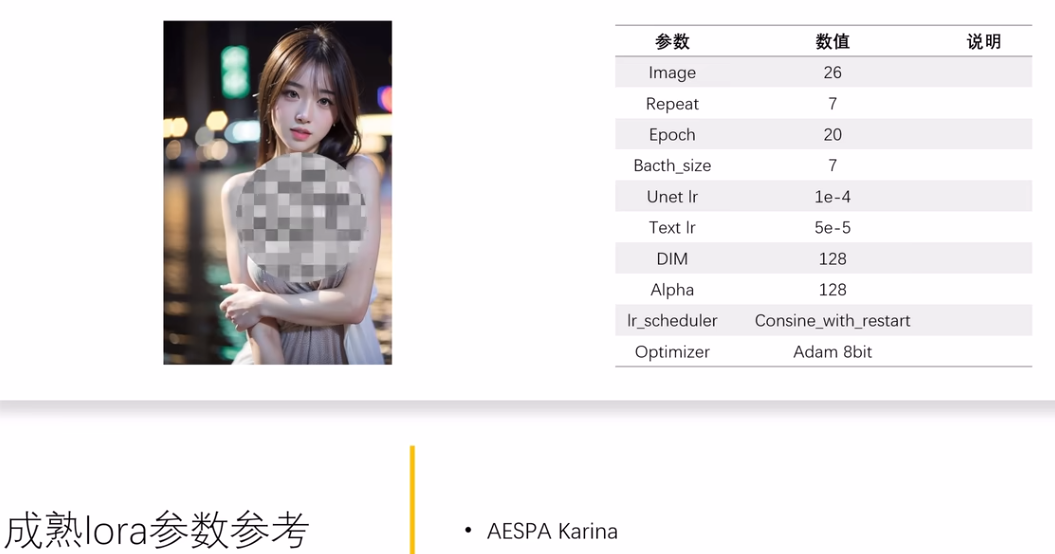
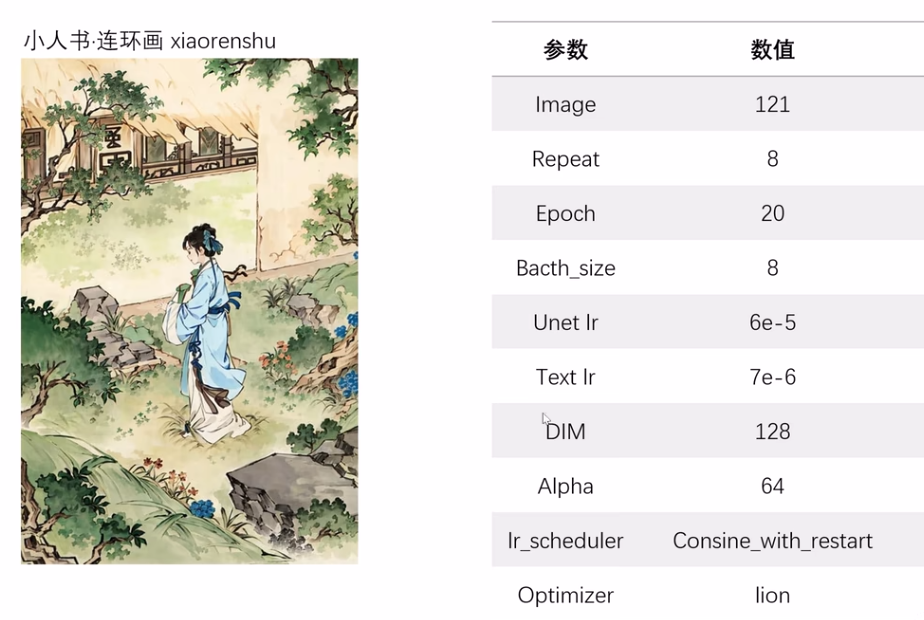
二、LoRa模型训练流及小技巧
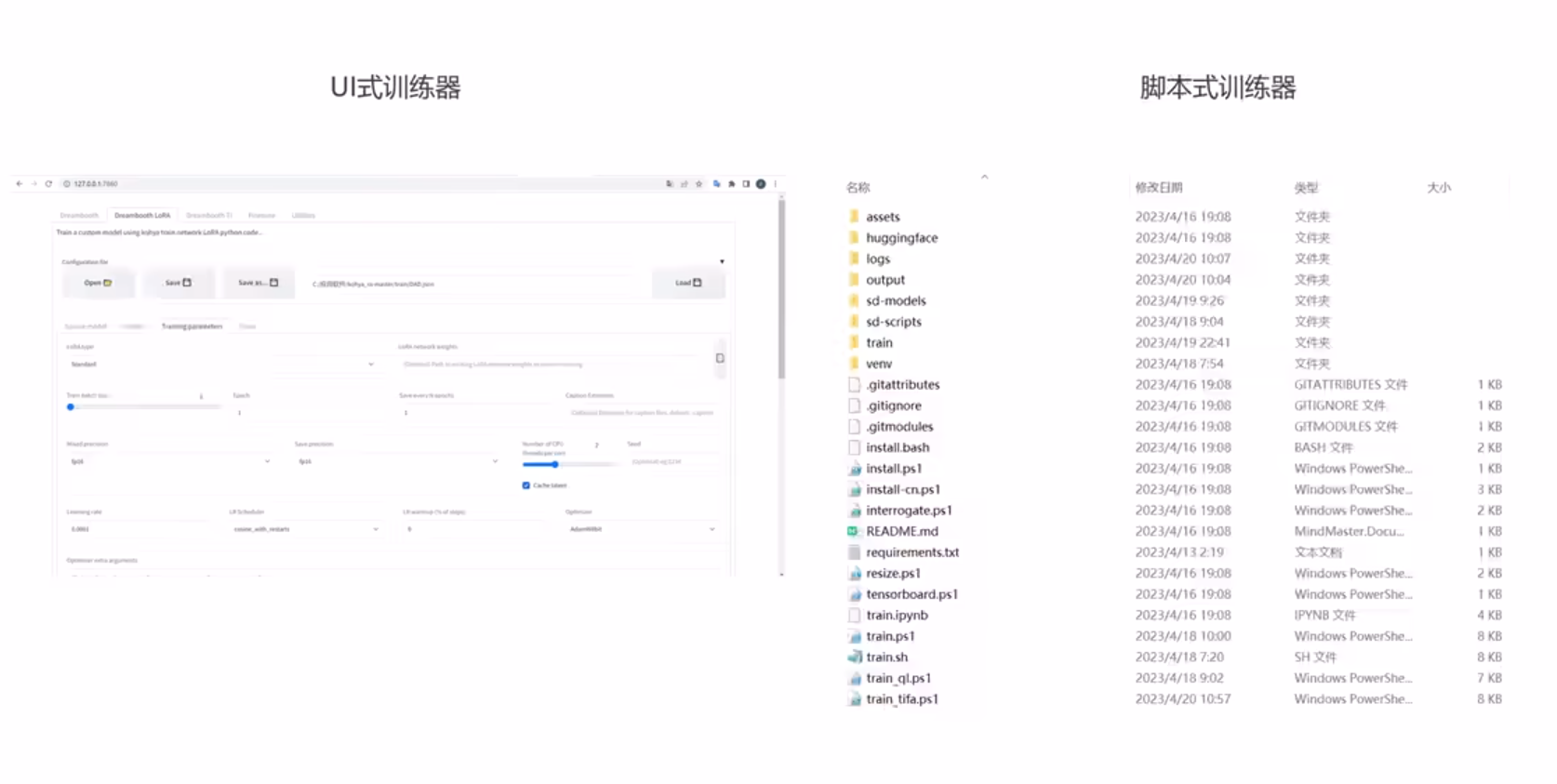
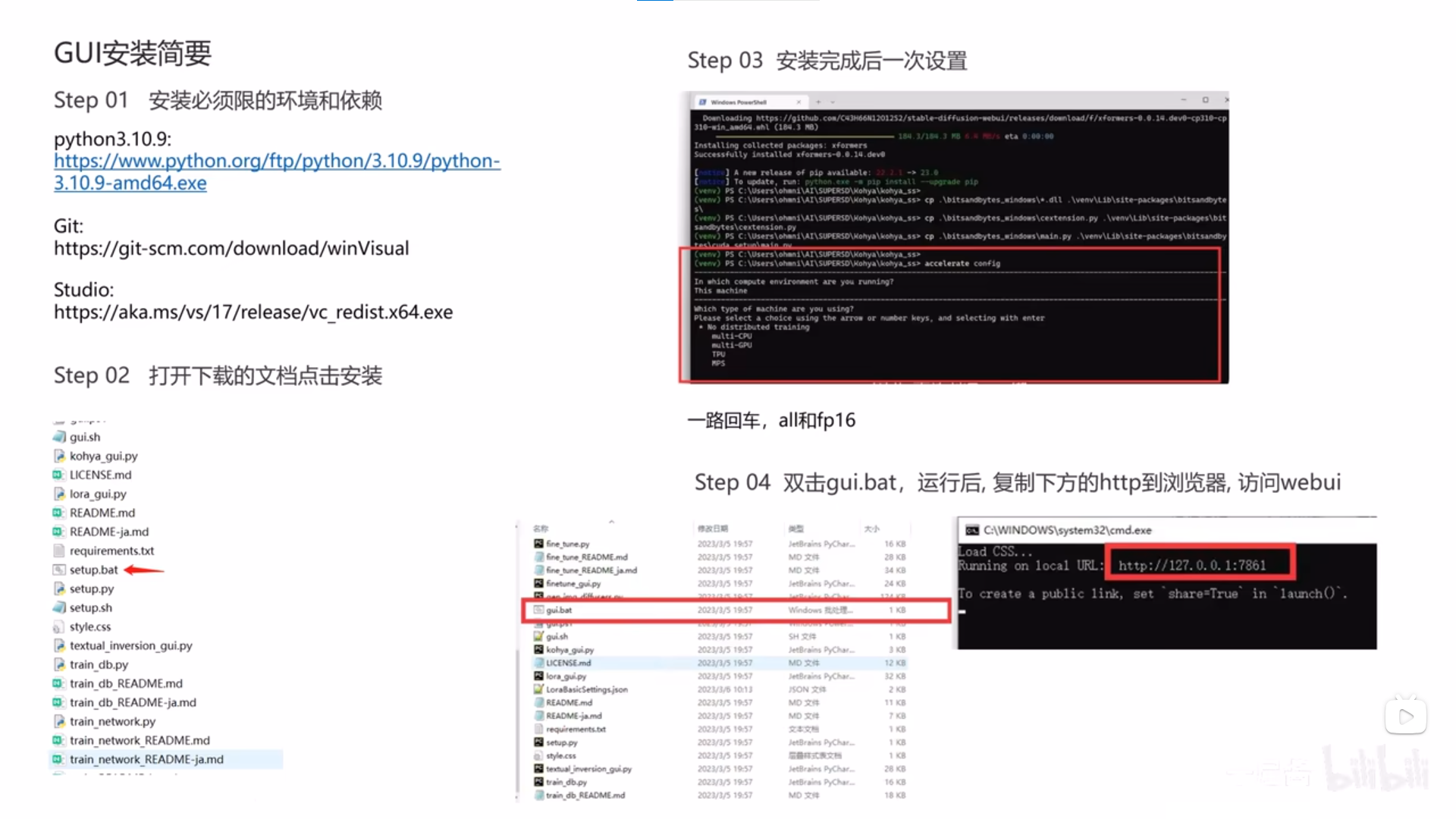
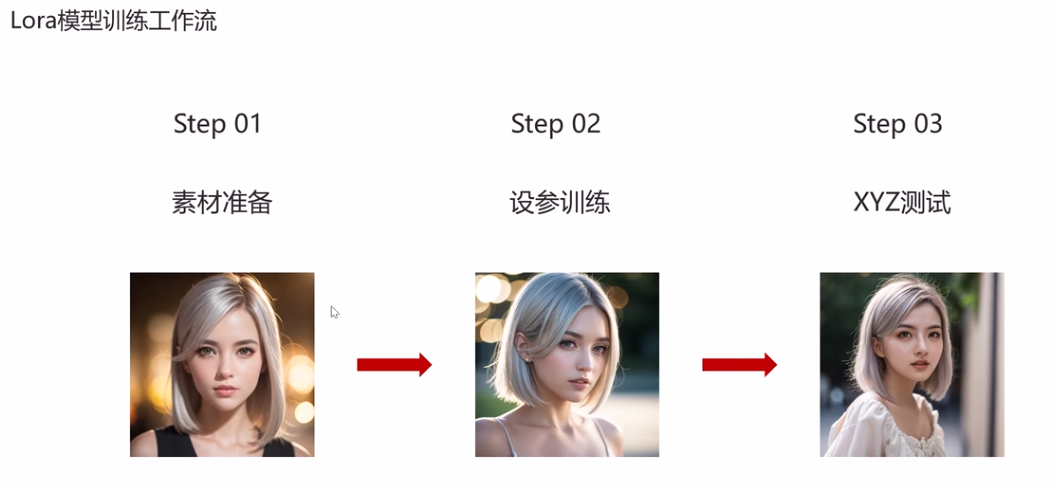
- 素材准备:
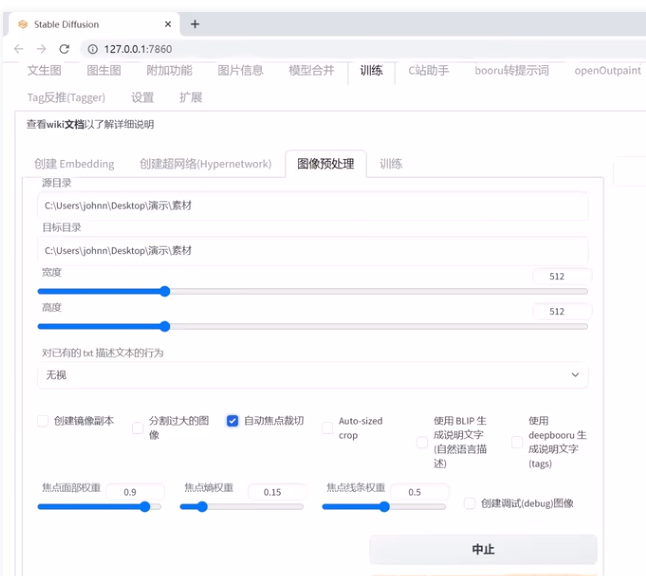
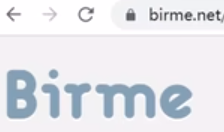
- 打tag
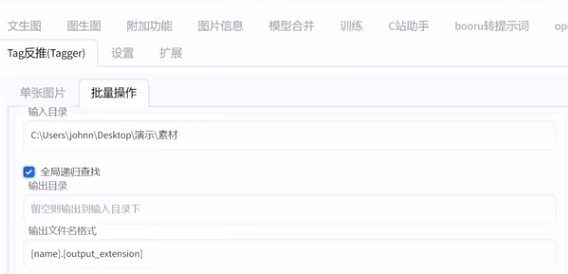
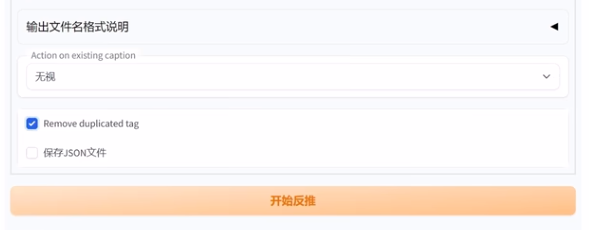

建议使用VS Code+MOO+百度翻译 进行tag修正。
修正技巧:
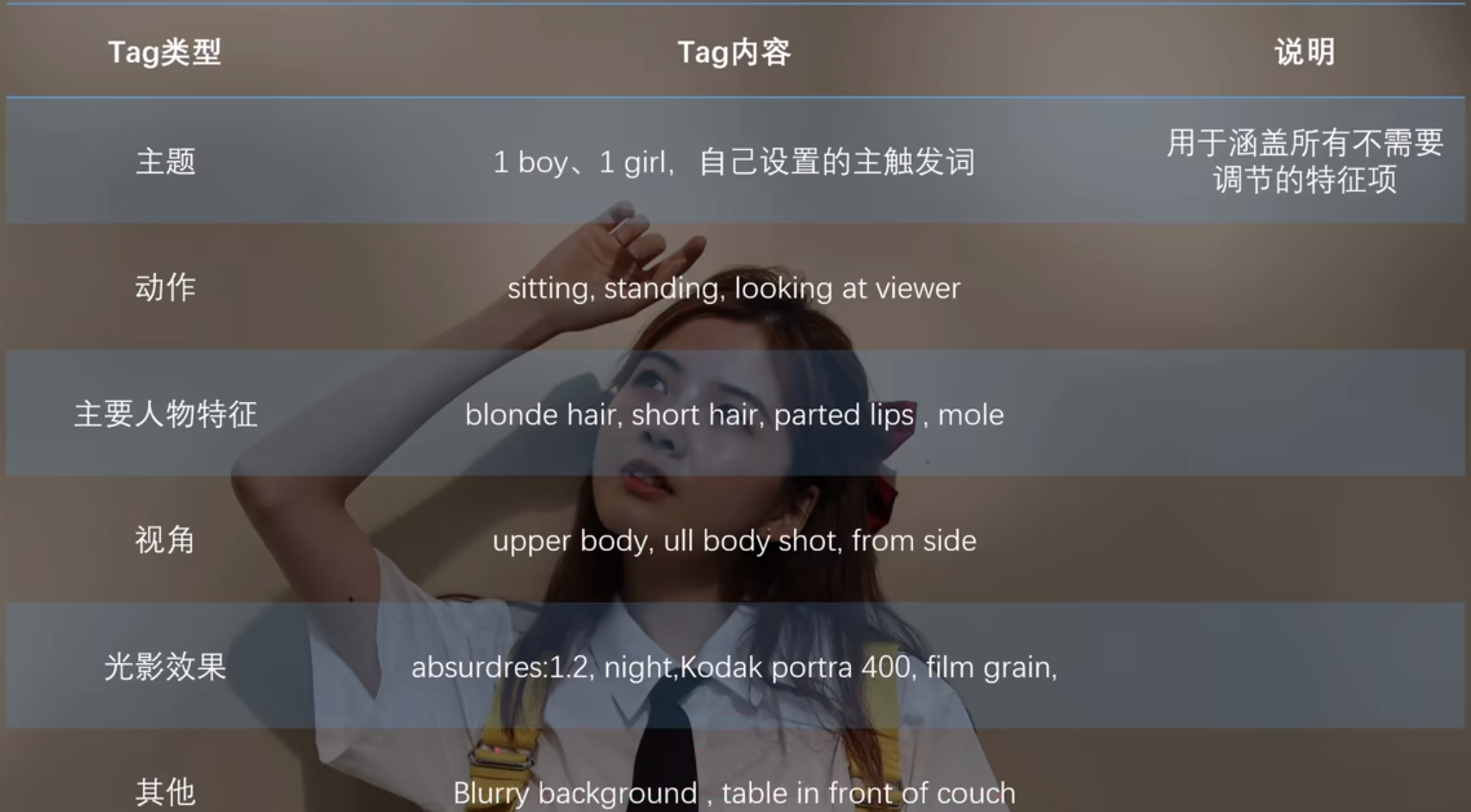

- 训练
使用脚本进行训练:将训练图片文件夹按上面的要求重命名后放置到train/image文件夹下。
在train.psl中调整训练参数:
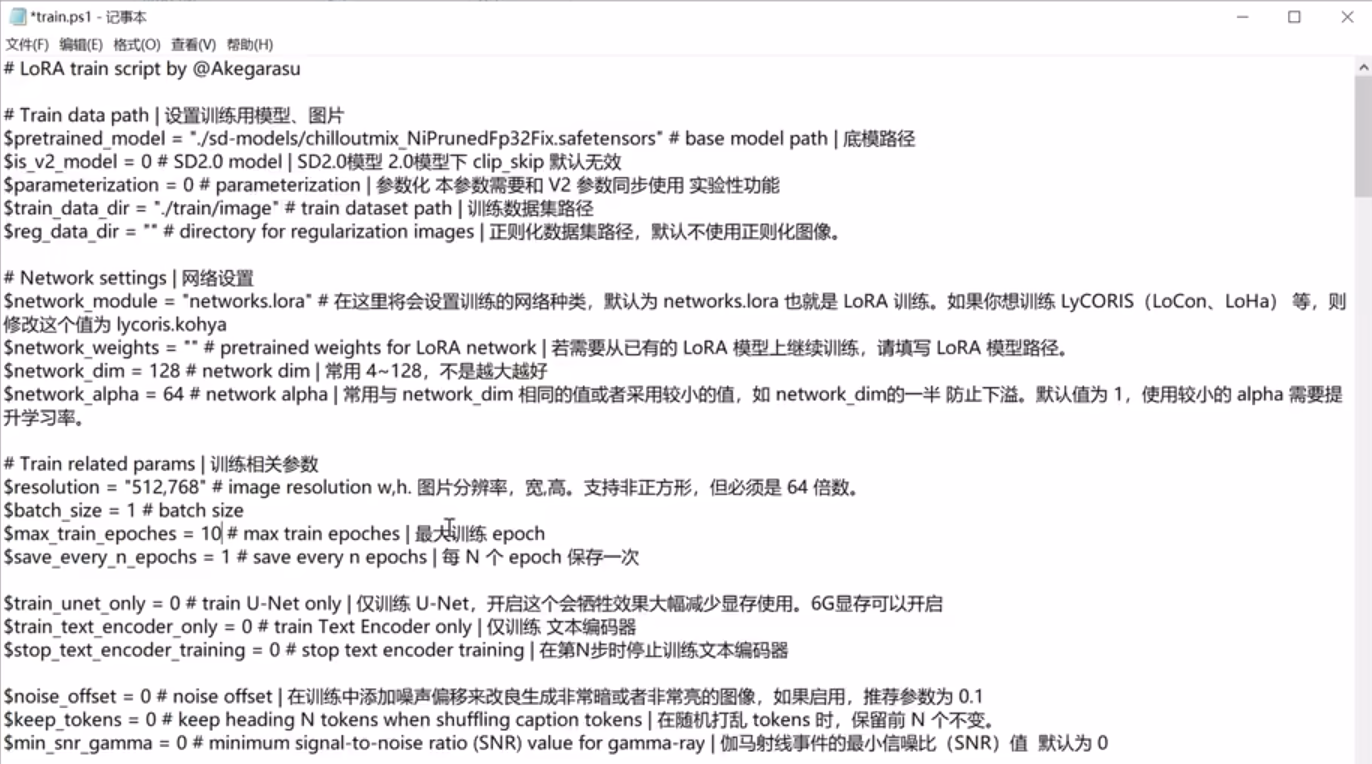
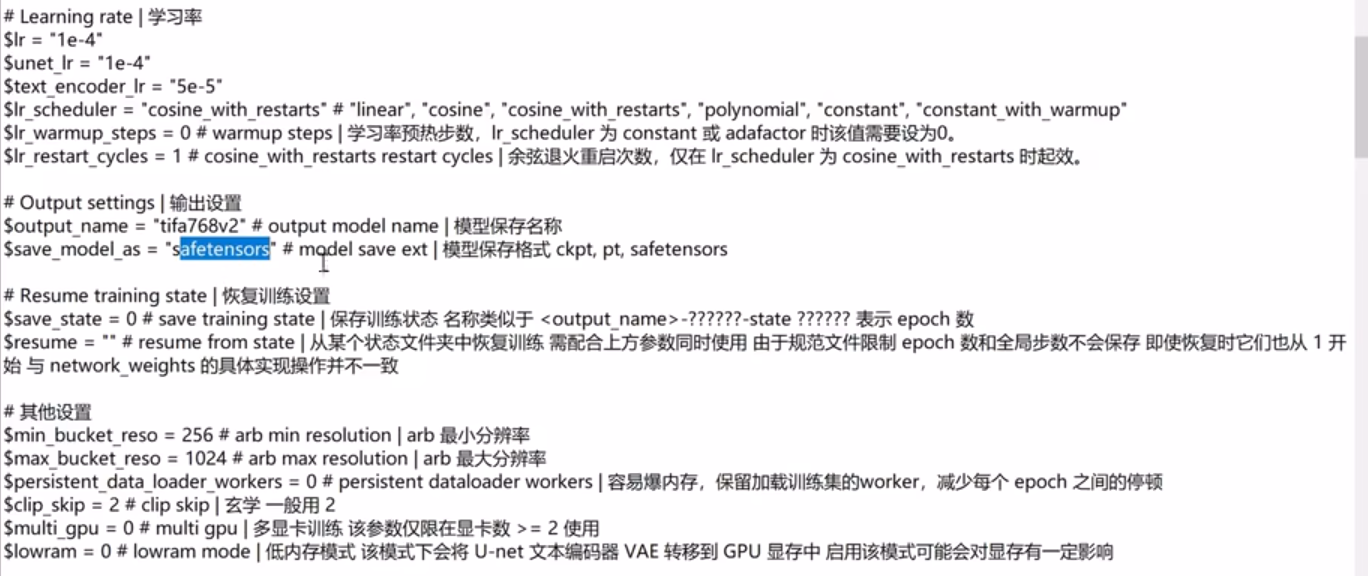

在train.psl上右键选择使用powershell运行
- 测试
整理模型:
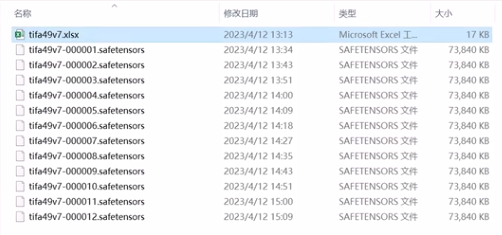
xlsx记录:
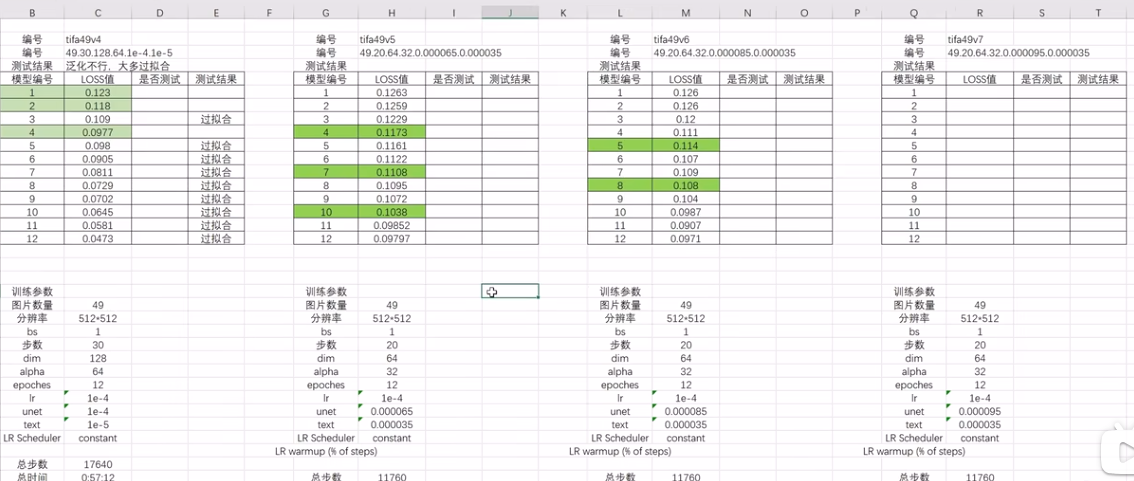
xyz测试(不同模型、不同参数):
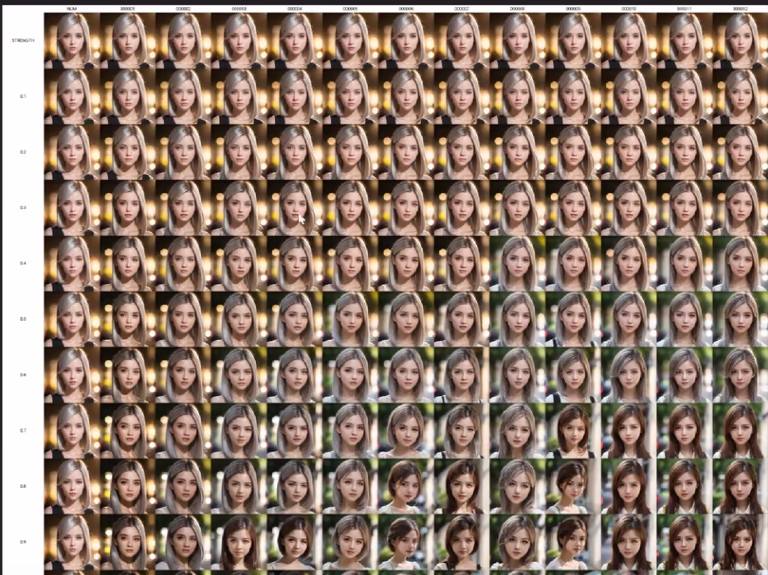
法一:
将模型文件放到stabel diffusion的下面的文件夹中:

webui中:

依次点击:lora——>刷新——>自练
点击其中一个上面保存的模型
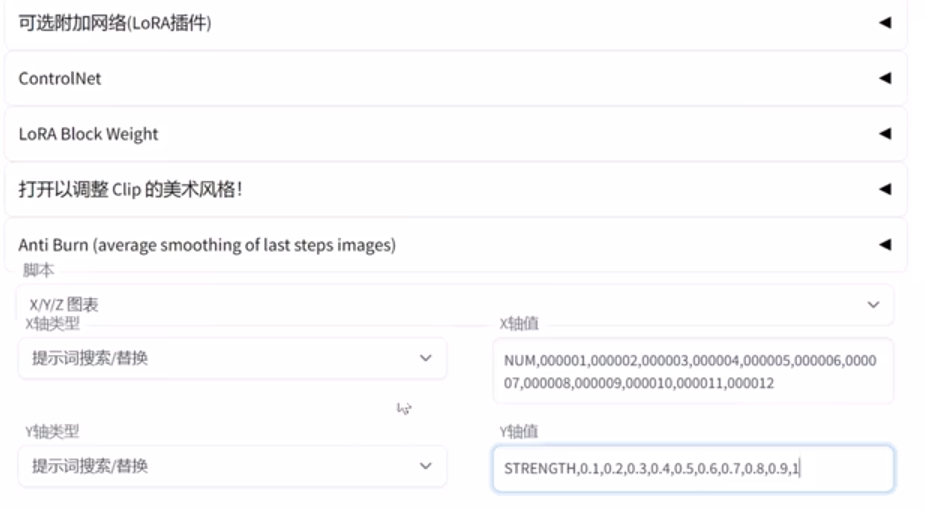
改写命令:删除掉尾部<>及其内容,改写头部<>内的内容为以NUM:STRENGTH结尾:

点击生成即可。
法二:
将lora模型复制到下面的文件夹内

启用lora插件,刷新模型:
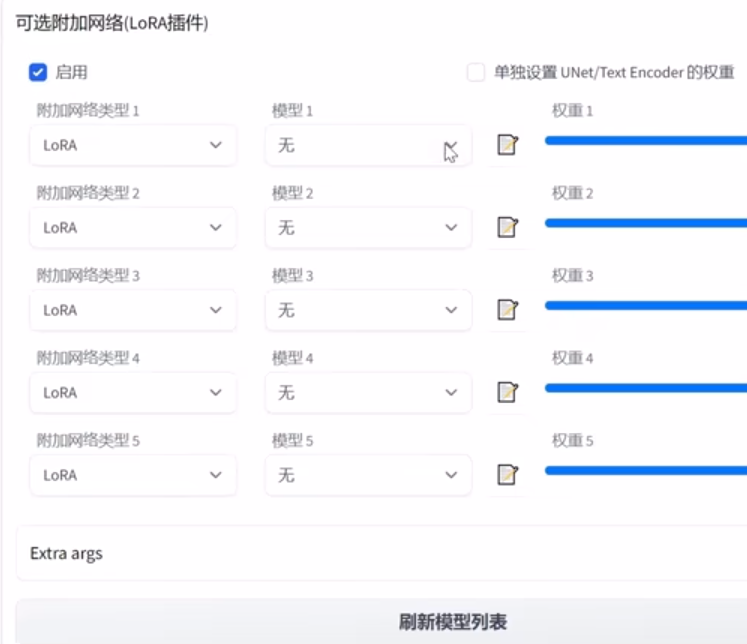
模型1中随便选择1个模型
然后在下面的选项中选择我们需要测试的模型:
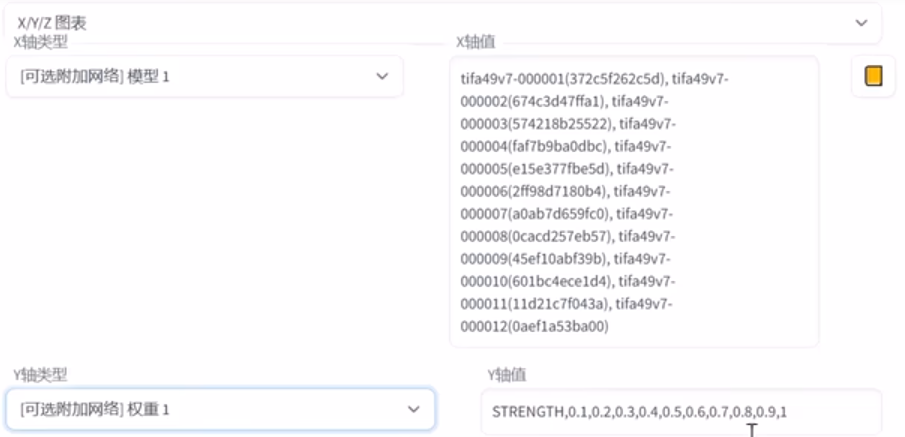
点击生成即可。
测试泛化性小技巧:
在提示的指令中添加未tag的特征来验证泛化性:

三、炼丹小技巧
- 使用DAdaption确定更精确的的学习率,再用adam 8bit学习
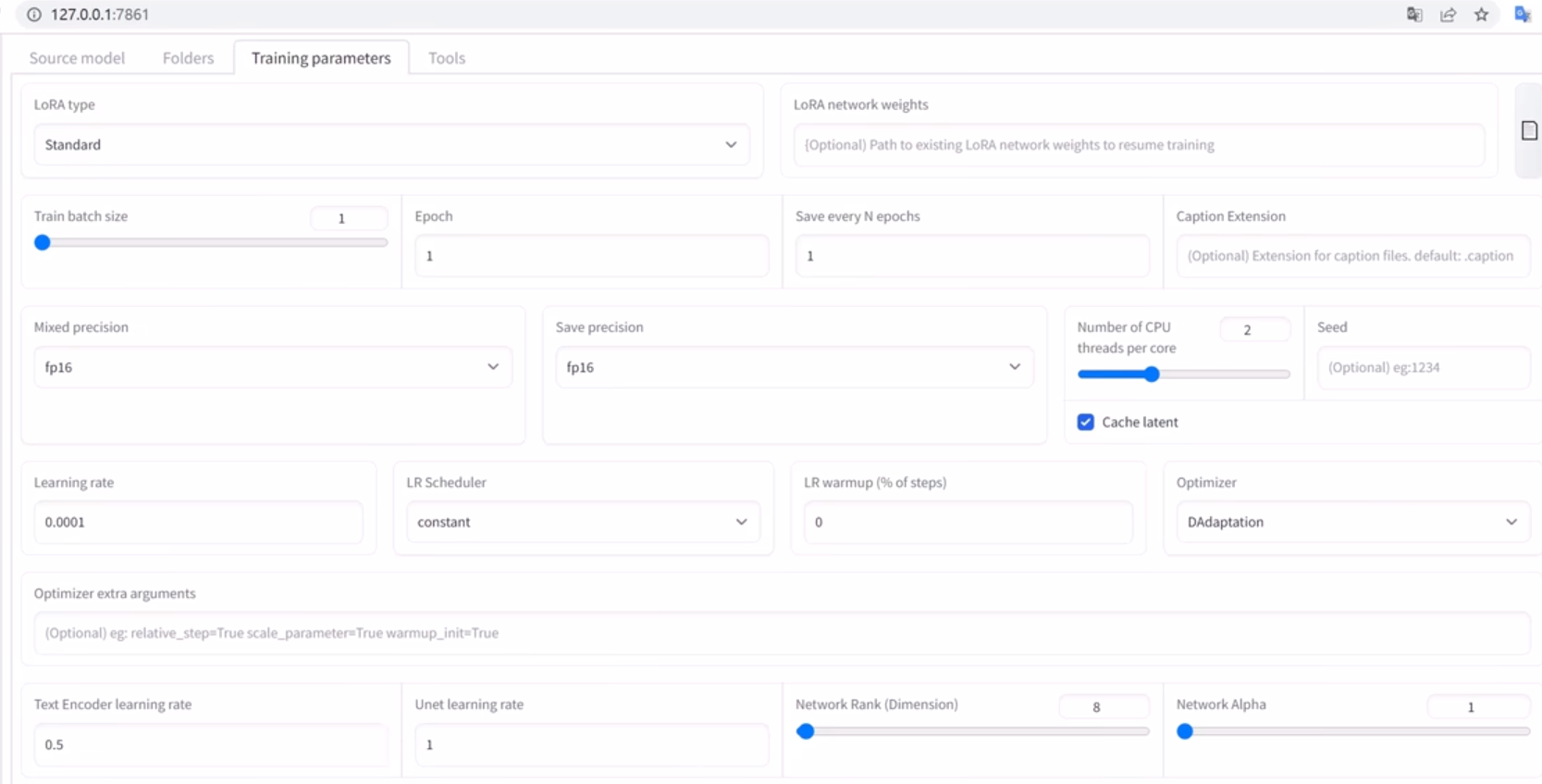
点击 开始训练、打开tensorboard
从图像中观察不变的学习率
再使用其它的优化器:
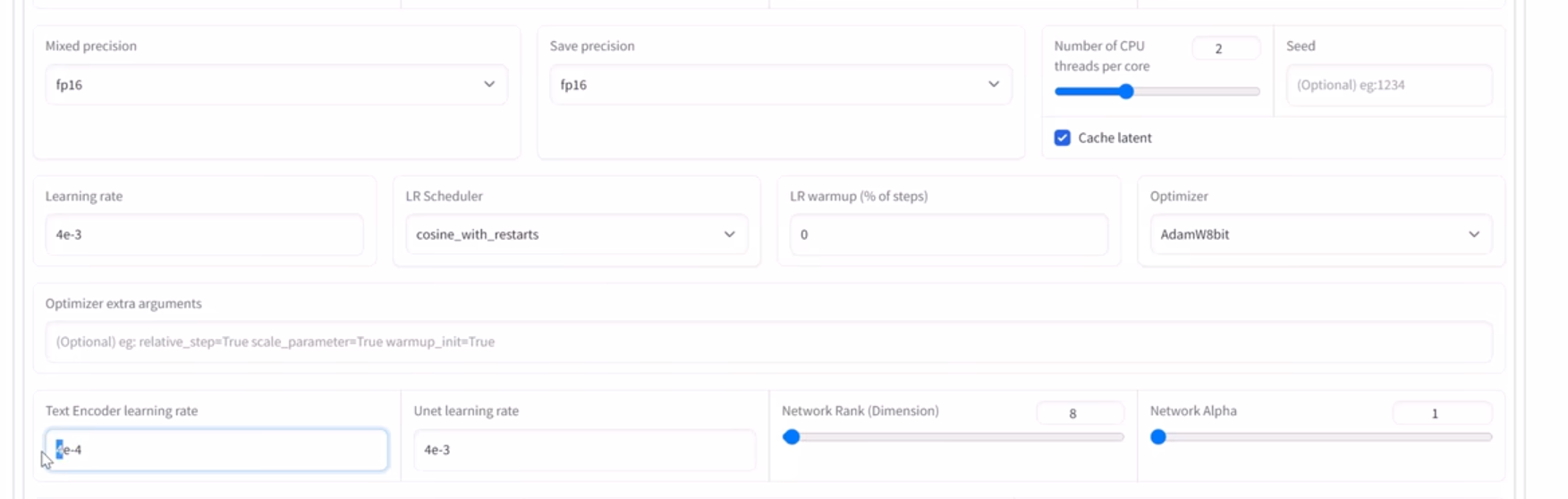
- 采用分门别类的数据划分
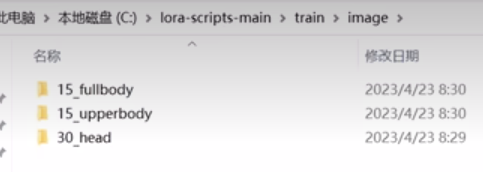
作者赠语
福生无量天尊,
仙途漫漫,
道阻且长,
祝诸位道友早日顺利结丹!!!
声明:本文内容由网友自发贡献,不代表【wpsshop博客】立场,版权归原作者所有,本站不承担相应法律责任。如您发现有侵权的内容,请联系我们。转载请注明出处:https://www.wpsshop.cn/w/盐析白兔/article/detail/277667
推荐阅读
相关标签


